So zeigen Sie Zeilen- und Spaltenüberschriften in Excel an und blenden

Die Überschriften (nummerierte Zeilen und beschriftete Spalten) in Excel-Arbeitsblättern erleichtern das Anzeigen und Referenzieren Ihrer Daten. Es kann jedoch vorkommen, dass die Header ablenken und nicht angezeigt werden sollen. Sie sind einfach zu verstecken und wir zeigen Ihnen, wie das geht.
Öffnen Sie die Excel-Arbeitsmappe, die das Arbeitsblatt enthält, auf dem Sie die Kopfzeilen ausblenden möchten. Sie können das gewünschte Arbeitsblatt aktivieren, indem Sie auf die entsprechende Registerkarte unten im Excel-Fenster klicken. Dies ist jedoch nicht erforderlich. Sie werden später sehen, warum.
Klicken Sie auf die Registerkarte "Datei".
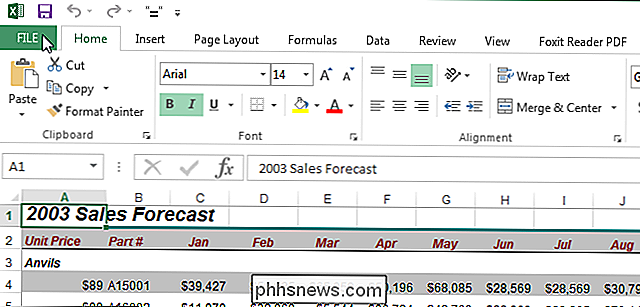
Klicken Sie auf dem Backstage-Bildschirm auf "Optionen" in der Liste der Elemente auf der linken Seite.
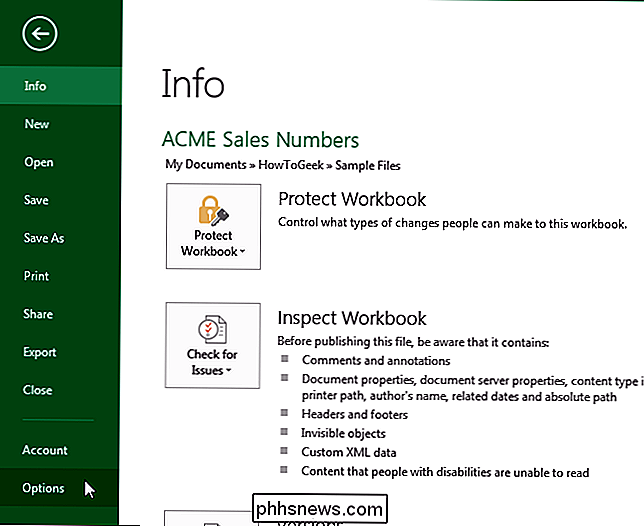
Im Dialogfeld "Excel-Optionen" Klicken Sie auf "Erweitert" in der Liste der Elemente auf der linken Seite.
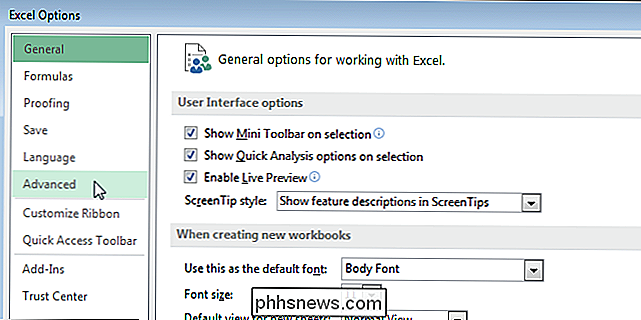
Scrollen Sie nach unten zum Abschnitt "Anzeigeoptionen für dieses Arbeitsblatt". Wenn Sie das Arbeitsblatt aktiviert haben, für das Sie die Kopfzeilen ausblenden möchten, wird es in der Dropdown-Liste in der Abschnittsüberschriftenleiste angezeigt. Ist dies nicht der Fall, wählen Sie das gewünschte Arbeitsblatt aus der Dropdown-Liste aus.
HINWEIS: Alle Arbeitsblätter in allen geöffneten Arbeitsmappen werden in der Dropdown-Liste angezeigt. Sie können ein Arbeitsblatt aus jeder geöffneten Arbeitsmappe auswählen.
Aktivieren Sie das Kontrollkästchen "Zeilen- und Spaltenüberschriften anzeigen", damit das Kontrollkästchen kein Häkchen enthält.
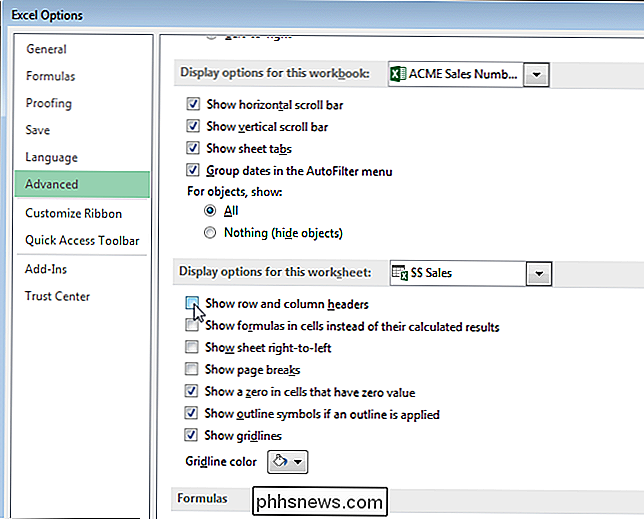
Klicken Sie auf "OK", um die Änderung zu bestätigen und die Excel-Datei zu schließen Dialogfeld "Optionen".
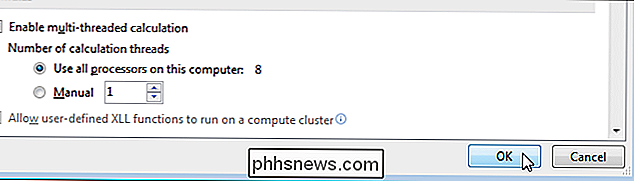
Die Zeilen- und Spaltenüberschriften sind für das ausgewählte Arbeitsblatt nicht sichtbar. Wenn Sie ein anderes Arbeitsblatt aktivieren, werden die Zeilen- und Spaltenüberschriften erneut angezeigt. Sie können die Überschriften nur in einem Arbeitsblatt ausblenden, nicht alle Arbeitsblätter gleichzeitig.
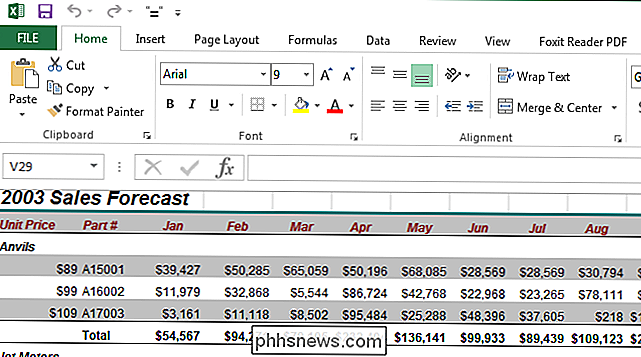
Beachten Sie, dass Sie in Excel nicht nur die Zeilenköpfe oder nur die Spaltenüberschriften anzeigen oder ausblenden können. Sowohl die Zeilen- als auch die Spaltenüberschriften werden entweder angezeigt oder ausgeblendet.
Sie können Kommentare, Formeln, Überlauftexte und Gitterlinien auch in Excel ausblenden sowie die Arbeitsblattregisterkarten, Arbeitsblätter und sogar ganze Arbeitsmappen ausblenden.

So schütten Sie Schecks auf Ihr Bankkonto mit Ihrem Telefon ein
Es wurde in den letzten Jahren viel darüber gestritten, dass Sie mit der Kamera Ihres Telefons Schecks auf Ihre Bankkonten einzahlen können. Es funktioniert gut und ist super praktisch, also wenn Ihre Bank-App diese Funktion anbietet, können Sie es ausprobieren. Eines der ersten Dinge, die Sie herausfinden müssen, ist, ob Ihre Bank sogar eine offizielle App anbietet (wahrscheinlich ), mit denen Sie Schecks von zu Hause aus einzahlen können.

So erhalten Sie Ihr Haus für den Winter bereit
Der Winter kommt. In einigen Regionen der USA wird es bereits merklich kälter, was bedeutet, dass es an der Zeit ist, sich auf die kalten Monate vorzubereiten. Hier sind einige Dinge, die Sie tun sollten, um Ihr Haus fertig zu machen: Testen Sie Ihre Heizung, bevor Sie sie brauchen Sie müssen Ihren Ofen wahrscheinlich noch nicht hochdrehen, aber Sie wollen sicherlich nicht warten bis Sie brauchen es unbedingt, bevor Sie herausfinden, dass es repariert werden muss.



